So fügst du Story Sticker in deine Instagram Story ein!
Mit den Story Stickern machst du deine Instagram Stories einzigartig! Du kannst sie kreativ einsetzen und so deine Storys noch schöner gestalten. Wie du die Story Sticker in deine Instagram Story einfügen kannst, zeige ich dir hier Schritt für Schritt.
Verlinke mich gerne mit @rosi_made, wenn du die RosiMADE Sticker in deiner Instagram Story verwendest. So kann ich dich auch reposten!
Was sind Story Sticker?
Story Sticker sind Grafiken, Bilder oder Zeichnungen, mit denen du deine Instagram Story verschönern kannst. Du kannst sie individuell in deine Story einfügen und platzieren. Ganz ähnlich wie die GIFs, die es in der Instagram App gibt. Allerdings sind GIFS immer sehr verpixelt, was ich persönlich nicht so schön finde. Die Sticker hingegen haben eine hohe Qualität, sodass du sie größer ziehen kannst, ohne dass sie ihre Qualität verlieren. Außerdem sind die Sticker alle so entworfen, dass sie vom Stil und von der Farbe zusammen passen. Das heißt, du kannst bei der Kombination gar nichts falsch machen 😉
Die Sticker sind alle von mir von Hand gezeichnet und mit ganz viel Liebe für euch hergestellt!

SCHRITT 1: So bekommst du die Sticker auf dein Smartphone
Für Android und IOS:
Nach dem Kauf von den Story Stickern, erhälst du einen Link, unter dem du die Sticker herunterladen kannst. Sie kommen dann in Form einer Zip-Datei auf dein Handy. Damit du die Datei entpacken kannst, brauchst du je nach Betriebssystem deines Smartphones eine extra App. Ich verwende dafür die App „Unzip“.
Lade einfach die Zip-Datei in die App, so kannst du sie ganz einfach entpacken und anschließend alle Sticker in deine Fotos speichern.
TIPP: Damit du eine bessere Übersicht hast und die Sticker bei Verwendung dann nicht lang suchen musst, empfehle ich dir, für die Sticker ein extra Album anzulegen und die Sticker dann in das Album zu laden. So hast du sie sortiert an einem Ort!
SCHRITT 2: Anleitung für IOS
Gehe auf Instagram und mache eine neue Story, indem du ein neues Foto aufnimmst oder ein bestehendes hochlädst. Dann gehst du wieder aus Instagram heraus und öffnest deine Foto-Galerie. Wähle den Sticker, den du gerne verwenden würdest, klicke auf den „Teilen“-Button und klicke auf „Foto kopieren“.
Gehe dann wieder in deine Instagram App. Deine Story sollte noch geöffnet sein und in der unteren linken Bildschirmecke popt nun der Sticker auf. Klicke ihn an und platziere ihn dort, wo du ihn haben möchtest. Mit demselben Prinzip kannst du nun so viele Sticker in deine Story laden und sie damit verzieren wie du möchtest.
SCHRITT 3: Anleitung für Android
Um die Sticker mit Android in deine Instagram Story einfügen zu können, benötigst du die zusätzliche Tastatur Swiftkey Beta. Lade dir die App im Playstore kostenlos herunter. Aktiviere dann anschließend in der App die Swiftkey Tastatur.
Mache wie gewohnt deine Story mit Instagram. Klicke dann in deiner Story auf das Text-Symbol und dann auf das Tastatur Symbol unten rechts. Dann klickst du auf die Pinnadel unten rechts und gehst dann auf das Kamera Symbol.
Nun wählst du den entsprechenden Sticker aus, verschiebst ihn in „Screenshots“ und gehst dann wieder in deine Story und machst dasselbe nochmal. Nur dass jetzt dein Sticker unter der Pinnadel angezeigt wird. Dann kannst du ihn beliebig platzieren und skalieren. Hast du ihn einmal erstellt, speichert die Tastatur den Sticker ab und du kannst ihn immer verwenden. Auf diese Weise kannst du so viele Sticker verwenden wie du möchtest.
Erzähle einzigartige Stories mit den Instagram Story Stickern!
-

Instagram Story Sticker – NÄHEN
€ 9,99 In den WarenkorbInstagram Story Sticker – NÄHEN10. März 202023. Dezember 2020
Jetzt auf Pinterest merken:
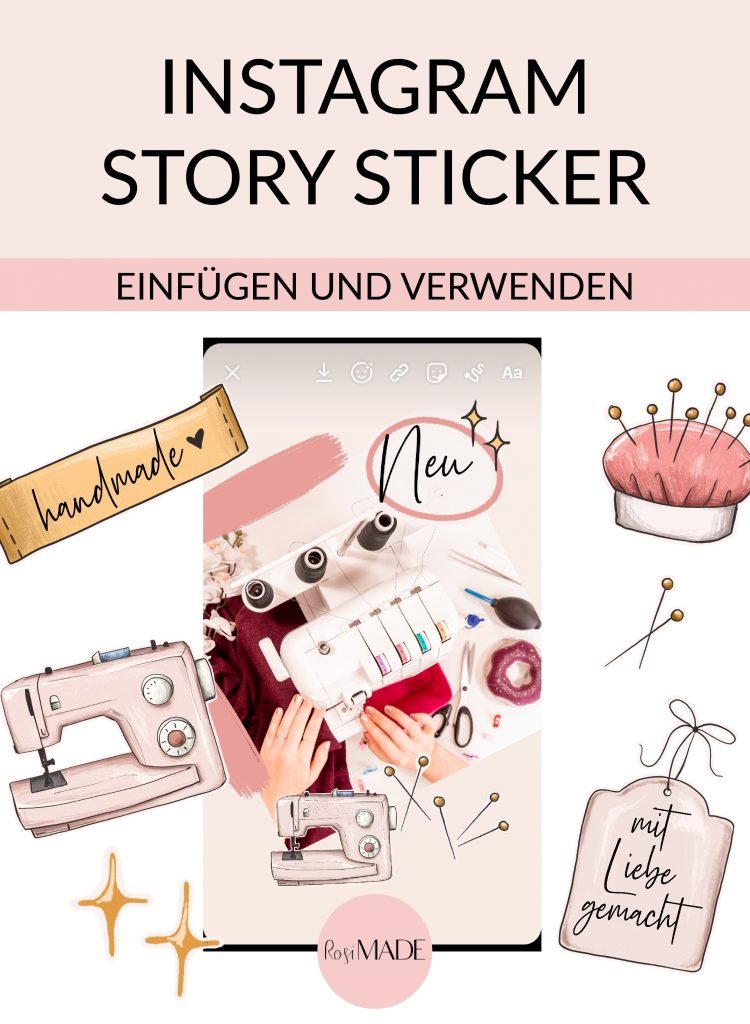
_____
* Links, die mit einem * versehen sind, verweisen auf Affiliate-Links. Das bedeutet, dass ich durch jeden Verkauf über eines der Affiliate Links eine kleine Provision erhalte. Damit unterstützt du die Arbeit am Magazin, für dich fallen jedoch keine weiteren Kosten an.
FOLGENDE SCHNITTMUSTER KÖNNTEN DIR GEFALLEN:
-

Mini Schnittmuster Bagpack Rucksack
€ 2,99 In den WarenkorbMini Schnittmuster Bagpack Rucksack26. August 202219. Juli 2023 -

Mini Schnittmuster Pop Up Mäppchen
€ 2,99 In den WarenkorbMini Schnittmuster Pop Up Mäppchen26. August 202219. Juli 2023 -

#17 Longsleeve | Schnittmuster | Ebook
€ 5,99 In den Warenkorb#17 Longsleeve | Schnittmuster | Ebook26. November 201918. Mai 2022
KOSTENLOSE FREEBIE BIBLIOTHEK
Melde dich zum Newsletter an und erhalte Zugang zur kostenlosen Freebie Bibliothek von RosiMADE. Dort erwarten dich immer wieder neue kostenlose Schnittmuster, Printables und Nähtipps.






